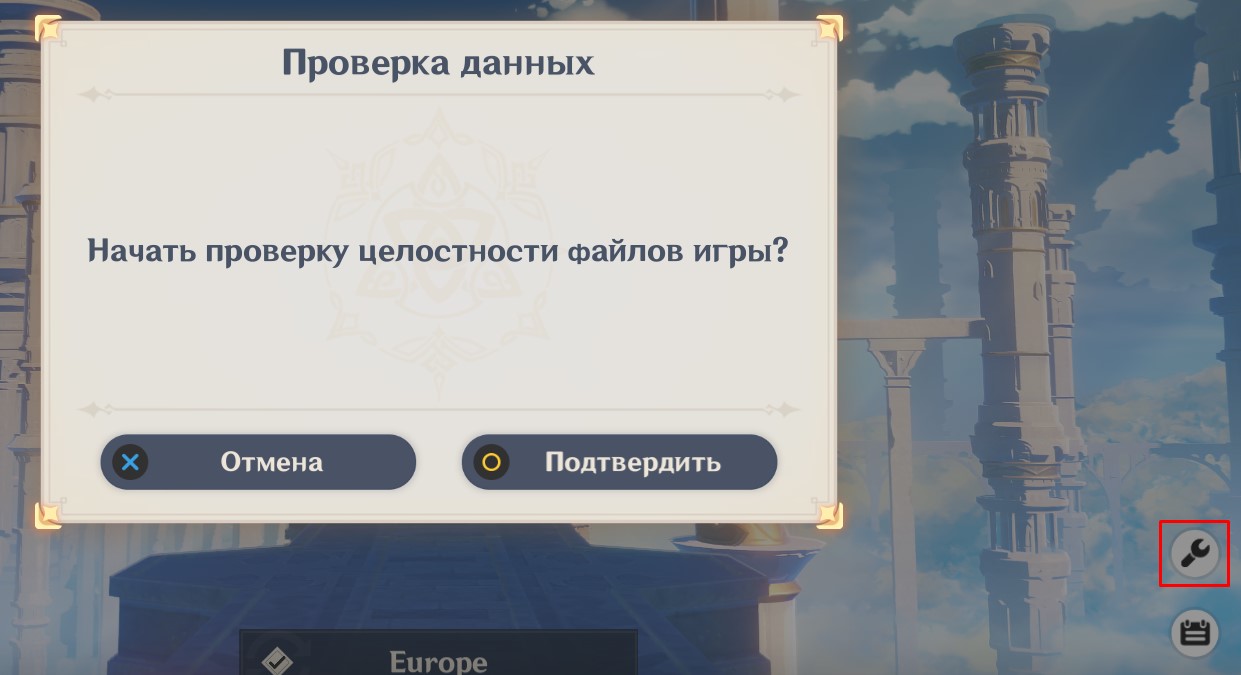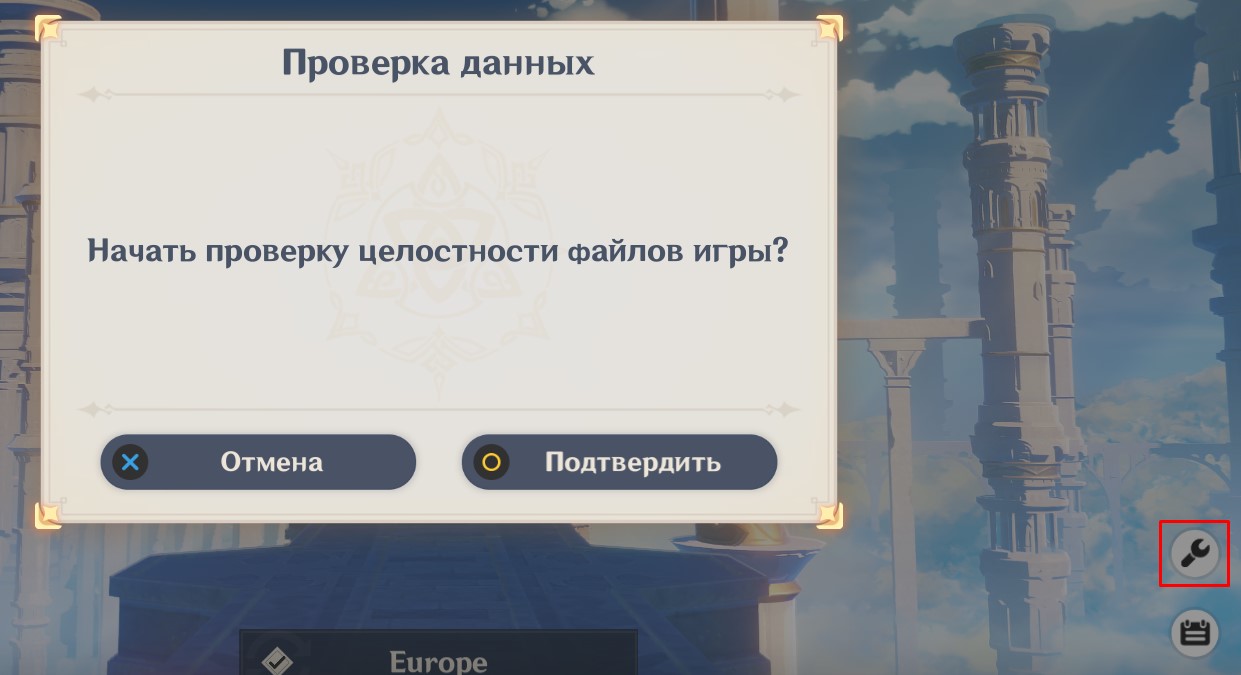что значит ошибка соединения в геншин импакт
Fix: ‘Verbindung fehlgeschlagen, versuchen Sie es später erneut’ auf Genshin Impact
Geschrieben von 2021-11-22
Sie sehen bei Genshin Impact die Fehlermeldung «Verbindung fehlgeschlagen, versuchen Sie es später noch einmal»?
Seit seiner Veröffentlichung vor einigen Monaten verzeichnet Genshin Impact von Zeit zu Zeit immer noch Spitzen in der Anzahl aktiver Benutzer auf seinen Servern. Ähnlich wie bei Among Us konnten die Entwickler nicht vorhersehen, wie viele Benutzer das Spiel in seinen frühen Stadien ausprobieren würden.
Da immer mehr Spieler in den Hype von Genshin Impact geraten, wird erwartet, dass seine Server gelegentlich unter Abstürzen und Ausfallzeiten leiden. Dies würde wahrscheinlich so lange andauern, bis miHoYo seine Server aktualisiert, um den Datenverkehr zu bewältigen, oder die Spieler die Nase voll haben und das Spiel nicht mehr spielen. 🙁
Zum Glück sind wir hier, um Ihnen zu helfen!
In dieser Anleitung zeigen wir Ihnen einige Möglichkeiten, wie Sie Netzwerk- und Serverfehler wie «Verbindung fehlgeschlagen, versuchen Sie es erneut» reduzieren später“ auf Genshin Impact.
Aber bevor Sie sich mit den Lösungen befassen, überprüfen Sie zuerst den Status der Server von Genshin Impact, da das Problem an deren Ende liegen könnte. Wenn dies der Fall ist, können Änderungen an Ihrem System das Problem nicht beheben.
Wenn die Server von Genshin jedoch normal funktionieren, gehen Sie nach unten und probieren Sie die genannten Lösungen aus.
Lasst uns beginnen!
1. Starten Sie das Spiel neu.2. Nach Updates suchen.3. VPN ausschalten.4. Verwenden Sie den richtigen Server für Ihre Region.5. Andere Anwendungen stoppen.6. Überprüfen Sie Ihre Internetverbindung und setzen Sie sie zurück.7. Ändern Sie Ihr DNS.8. Versuchen Sie es mit PureVPN.9. Fragen Sie die Community von Genshin Impact.
1. Starten Sie das Spiel neu.
Die einfachste Lösung für Anwendungen und Spiele, die nicht richtig funktionieren, ist ein Neustart. Auf diese Weise kann Ihr System seine Installationsdateien neu laden, bei denen möglicherweise ein vorübergehender Fehler oder ein vorübergehender Fehler aufgetreten ist.
Unter Windows können Sie das Spiel neu starten, indem Sie die folgenden Schritte ausführen:
Drücken Sie auf Ihrer Tastatur Windows + S und suchen Sie nach Task-Manager. Klicken Sie danach auf Öffnen, um ihn zu starten. Klicken Sie nun auf Klicken Sie auf der Registerkarte Prozesse, um alle Programme anzuzeigen, die auf Ihrem System ausgeführt werden. Klicken Sie abschließend auf Genshin Impact und klicken Sie auf die Schaltfläche Task beenden, um stoppen Sie die Ausführung.
Bei Android-Geräten können Sie jede Anwendung mit dem App-Umschalter neu starten. Wischen Sie vom unteren Bildschirmrand nach oben, bis Sie den App-Umschalter sehen. Suchen Sie schließlich Genshin Impact und ziehen Sie es nach oben, um die Ausführung zu stoppen.
Jetzt für iOS-Geräte mit Bei einer Vollbildanzeige müssen Sie auch den Anwendungsumschalter verwenden, um das Spiel neu zu starten. Wischen Sie vom unteren Displayrand nach oben, bis der App-Umschalter auf Ihrem Bildschirm erscheint. Finde Genshin Impact und wische nach oben, bis das Spiel entfernt wird.
Wenn Ihr iOS-Gerät jedoch noch über die Home-Taste verfügt, können Sie den App-Umschalter öffnen, indem Sie zweimal darauf tippen. Suchen Sie nun Genshin Impact in der Liste und streichen Sie es nach oben, um das Spiel zu schließen.
Schließlich, für Playstation 4-Benutzer, lesen Sie die Anleitung unten zum Neustart von Genshin Impact.
Klicken Sie zuerst auf die PS-Schaltfläche auf Ihrem Controller. Danach erscheint ein Schnellmenü auf Ihrem Display. Wählen Sie abschließend Schließen Anwendung und drücken Sie die O oder X-Taste (je nach Ihren Vorlieben) auf Ihrem Controller, um fortzufahren.
Sobald das Spiel auf Ihrem Gerät vollständig geschlossen ist, starten Sie es neu, um zu sehen, ob das Problem bereits behoben ist.
2. Nach Updates suchen.
Eine ältere Version einer Anwendung kann Probleme auf Ihrem Gerät verursachen, insbesondere wenn die Server sie nicht mehr unterstützen. Wenn bei Genshin Impact die Fehlermeldung „Verbindung fehlgeschlagen, später erneut versuchen“ angezeigt wird, versuchen Sie, das Spiel zu aktualisieren.
Unter Windows können Sie Genshin Impact aktualisieren, indem Sie einfach den Launcher öffnen. Es wird automatisch nach Updates für das Spiel suchen. Folgen Sie den Anweisungen auf dem Bildschirm, wenn der Launcher ein mögliches Update findet.
Andererseits, für Android-Geräte sehen Sie sich die unten stehende Schritt-für-Schritt-Anleitung zum Aktualisieren an das Spiel.
Befolgen Sie für iOS-Benutzer die folgenden Schritte, um das Spiel auf Ihrem Gerät zu aktualisieren.
Wenn Sie Genshin Impact auf einer Playstation 4 spielen, können Sie das Spiel jetzt folgendermaßen aktualisieren:
Gehen Sie zuerst zum Hauptbildschirm Ihrer Playstation und wählen Sie Genshin Impact. Danach Drücken Sie dazu die Optionstaste auf Ihrem PS4-Controller, um das Seitenmenü zu öffnen. Wählen Sie zuletzt Nach Updates suchen und drücken Sie die O oder X-Taste auf deinem Controller, um den Vorgang zu starten.
Versuche nach der Aktualisierung von Genshin Impact, eine Verbindung zum Spiel herzustellen erneut.
3. VPN deaktivieren.
Virtual Private Network-Dienste sind Anwendungen von Drittanbietern, die Ihr Netzwerk bei der Nutzung des Internets schützen. Es verarbeitet Ihren Netzwerkverkehr und leitet ihn aus einer anderen Region an einen Server weiter, um Ihren Standort verborgen zu halten.
VPNs ändern auch Ihre IP-Adresse, um Ihre Identität online zu schützen.
Da zufällige Änderungen Ihrer IP-Adresse auftreten, kann Ihr Gerät möglicherweise keine ordnungsgemäße Verbindung mit den Servern von Genshin herstellen, was den Verbindungsfehler erklärt.
Um dies zu beheben, schalten Sie einfach Ihr VPN aus und prüfen Sie, ob die Fehlermeldung verschwindet.
4. Verwenden Sie den richtigen Server für Ihre Region.
Bei Spielen mit mehreren Servern neigen die Spieler dazu, in anderen Regionen mit weniger Benutzern zu spielen, um die Konkurrenz beim Grinden zu verringern. Andere Benutzer bevorzugen auch andere Server, wenn sie jemanden aus dieser Region kennen.
Die Verwendung von Servern aus anderen Regionen kann jedoch zu Verzögerungen und Latenzen im Spiel führen. Wenn bei Genshin Impact die Fehlermeldung «Verbindung fehlgeschlagen, später erneut versuchen» angezeigt wird, kehren Sie zum richtigen Server für Ihre Region zurück.
Öffnen Sie Genshin Impact auf Ihrem Gerät.Ein Tippen Sie im Hauptmenü auf die Server-Schaltfläche, die sich unter der Schaltfläche Spiel starten befindet. Wählen Sie schließlich den nächstgelegenen Server für Ihren Standort aus.
Versuchen Sie nach dem Serverwechsel, das Spiel zu spielen, um zu sehen, ob der Verbindungsfehler bei Genshin Impact weiterhin auftreten würde.
Wenn die Fehlermeldung «Verbindung fehlgeschlagen, später erneut versuchen» bei Genshin Impact jedoch weiterhin auftritt, gehen Sie nach unten, um das Problem zu beheben.
5. Stoppen Sie andere Anwendungen.
Wenn Sie ein Spiel auf Ihrem System spielen, ist es ideal, unnötige Anwendungen zu schließen, um den größten Teil Ihres Systems und Ihrer Netzwerkfunktionen dem Spiel zu widmen.
Da Genshin Impact ein Online-Spiel ist, können andere Anwendungen, die Ihre Netzwerkbandbreite beanspruchen, die Leistung beeinträchtigen.
Versuchen Sie, andere Anwendungen auf Ihrem Computer zu schließen, um dies zu vermeiden.
Drücken Sie auf Ihrer Tastatur die STRG + X-Tasten, um die Schnell Zugriffsmenü.Klicken Sie danach auf Task-Manager.Klicken Sie im Task-Manager auf die Registerkarte Prozesse, um die Programme anzuzeigen Identifizieren Sie schließlich die Anwendungen, die Ihre Netzwerkbandbreite beanspruchen könnten, und schließen Sie sie.
Öffnen Sie Genshin Impact erneut und versuchen Sie, für ein paar zu spielen Minuten, um zu sehen, ob die Fehlermeldung weiterhin auftritt.
6. Überprüfen Sie Ihre Internetverbindung und setzen Sie sie zurück.
Verbindungsfehler bei Genshin Impact können darauf hinweisen, dass Ihr Netzwerk Probleme hat. Um dies zu überprüfen, versuchen Sie, einen Geschwindigkeitstest mit Fast.com durchzuführen, um die Geschwindigkeitsbandbreite Ihres Internets zu überprüfen.
Wenn Ihr Netzwerk langsam läuft, versuchen Sie, Ihren Router neu zu starten. Suchen Sie das Netzkabel, das sich normalerweise auf der Rückseite befindet, und ziehen Sie es ab. Warten Sie danach 5 bis 10 Sekunden, bis Ihr Router zurückgesetzt wird, bevor Sie das Kabel wieder anschließen.
Überprüfen Sie nach dem Neustart Ihres Routers seine Leistung, indem Sie einen weiteren Geschwindigkeitstest durchführen. Wenn Ihr Netzwerk immer noch langsam läuft, melden Sie das Problem leider sofort Ihrem ISP und bitten Sie ihn, seinen Dienst zu reparieren.
7. Ändern Sie Ihr DNS.
Internetdienstanbieter haben ihre eigenen DNS-Server, die verwendet werden, um IP-Adressen von Websites und Servern verständlichen Domänennamen zuzuordnen.
Ohne sie müssten Sie statt der üblichen Domainnamen wie saintlad.com für jede Website, auf die Sie zugreifen möchten, Zahlenkombinationen eingeben.
Um dies zu beheben, versuchen Sie, Ihren Standard-DNS-Server zu ändern, der in unserer Schritt-für-Schritt-Anleitung ausführlich erklärt wird.
8. Versuchen Sie es mit PureVPN.
Wenn Sie gerne den Server wechseln, während Sie Genshin Impact spielen, versuchen Sie es mit PureVPN.
Verabschieden Sie sich von Verzögerungen und Verzögerungen bei der Verwendung von Servern anderer Regionen, dank der über 6500 Hochgeschwindigkeitsserver von PureVPN, die speziell für Spiele und das Streamen von Videos entwickelt wurden. Es verfügt auch über eine Split-Tunneling-Funktion, mit der Sie die Daten filtern können, die Ihr ISP sammeln kann, um Ihre Privatsphäre zu erhöhen.
PureVPN funktioniert auch hervorragend, wenn Sie gerne Filme und Serien über Regionen hinweg mit Apps wie HBO Max, Hulu, Netflix und Disney+ streamen.
Nutzen Sie PureVPN jetzt und erleben Sie reibungslos und stressfrei Gaming!
Testen Sie PureVPN jetzt
9. Fragen Sie die Community von Genshin Impact.
Bei mehr als 5 Millionen Nutzern ist es möglich, dass andere Nutzer das gleiche Problem haben wie Sie.
Versuchen Sie, die Community von Genshin zu diesem Problem zu fragen und sehen Sie, ob jemand seine Erkenntnisse zu dem Problem teilen kann. Machen Sie Ihre Angaben und fügen Sie wichtige Details wie das von Ihnen verwendete Gerät und die genauen Schritte hinzu, die den Fehler verursacht haben.
Dies fasst unsere Anleitung zur Behebung von „Verbindung fehlgeschlagen, versuchen Sie es später erneut“ bei Genshin Impact zusammen. Wenn Sie andere Fragen oder Bedenken haben, teilen Sie uns dies im Kommentarbereich mit und wir werden unser Bestes geben, um sie zu beantworten.
FAQ по ошибкам Genshin Impact: не запускается, вылетает, белый экран, проверить файлы, ошибки сети и другие проблемы
Genshin Impact – это крайне интересная и привлекательная игра. Причём настолько, что даже огромное количество технических проблем и критических ошибок не отбивают желания поиграть в этот замечательный проект, хотя иногда они просто не дают даже войти в игру. Мы собрали наиболее распространённые ошибки Genshin Impact с рабочими решениями, чтобы каждый желающий мог спокойно насладиться игровым процессом.
Появляется ошибка «638», «1005», «4201», «4206», «4209», «9908»
Все эти ошибки в Genshin Impact связаны исключительно с сетевыми проблемами системы, а причины их появления обычно кардинально отличаются друг друга. Именно поэтому мы предлагаем ознакомиться с каждым решением:
1. Воспользуйтесь «VPN»
Это первый наиболее простой вариант решения проблемы, поскольку скачать и установить себе наиболее удобный VPN не составит труда. При этом если он уже стоит, тогда попробуйте его включить и выключить, а также обязательно попробуйте сменить регион (его рекомендуем сменить либо на Азию, либо на Северную Америку).
2. Добавьте игру в исключения брандмауэра
Нередко в Genshin Impact брандмауэр своевольничает и блокирует определённые внутриигровые файлы. И как правило, под раздачу попадают те файлы, которые связаны с подключением, поэтому игру следует добавить в список исключений. Для тех, кто не знает, как это сделать или какие именно файлы следует добавить, предлагаем ознакомиться со следующей инструкцией:
и попробовать запустить игру.
3. Настройте параметры сети для «Google Public DNS»
Это необходимо сделать, если ничего не помогло, и в Genshin Impact продолжают появляться вышеуказанные ошибки. Суть решения проста – необходимо сменить настройки DNS операционной системы, чтобы воспользоваться другим IP-адресом и запустить игру. Но перед тем как начнёте их менять, рекомендуем записать или где-нибудь сохранить текущие адреса и настройки, чтобы вернуться в любой момент к ним обратно. После чего нужно сделать следующее:
Ошибка «1004» / «Не удалось проверить файлы»
Разработчики советуют, если вдруг появляется ошибка «1004», попробовать переустановить игру, но это не помогает. И причина заключается в том, что антивирус каждый раз удаляет определённые файлы. Поэтому необходимо сделать следующее:
Ошибка «1008» / «Не удалось получить объект разархивации»
Ошибка сети «9102» или «9107» / «Не удалось загрузить ресурсы»
Причин, почему игре не удаётся загрузить ресурсы, показывая ошибку «9102» или «9107», несколько, но в них нет никакого смысла разбираться, поскольку существует рабочее решение, благодаря которому эти проблемы больше не беспокоят вас:
, чтобы вызвать окно «Выполнить»;
Ошибка «31-4302» / «Проблема загрузки игровых данных»
Причина появления ошибки «31-4302» заключается в том, что в Genshin Impact разработчики изменили работу античита, который отныне более внимательно следит за файлами из-за тотального контроля.
Хотя это вовсе не значит, что теперь вы не сможете поиграть или придётся регулярно проводить какие-нибудь махинации с файлами, чтобы обойти античит. Достаточно воспользоваться нижеописанными советами и когда один из них поможет, переживать об этой ошибке больше не придётся.
1. Удалите файл «GenshinImpact.exe»
Первым делом предлагаем воспользоваться наиболее простым решением. Оно может показаться местами странным, но поверьте, многие пользователи утверждают, что это помогло нормально запустить игру. В общем, необходимо перейти по адресу «C:\Program Files\Genshin Impact\Genshin Impact Game» найти файл GenshinImpact.exe и удалить его после чего перейти в корзину и восстановить его далее попробуйте запустить игру.
2. Удалите файл «Genshin.exe» с папкой и проверьте адрес
3. Удалите файлы «x360ce»
4. Удалите файл «Reshade.dll»
Игра вылетает в случайный момент
Всё, что можно порекомендовать, когда происходит подобное, так это понизить качество графики, а также в обязательном порядке необходимо отключить сглаживание. Поскольку случайные вылеты в игре происходят только из-за высокой нагрузки на систему. Кроме того, можно попробовать следующее:
по пустому месту на рабочем столе выбираете «Панель управления NVidia» «Настройки 3D» «Управление настройками 3D» «Настройки программы»;
по пустому месту на рабочем столе выбираете «Настройки Radeon» «Настройки» «Дополнительные настройки» «Питание» «Параметры приложения с переключаемой графикой» (или «Свойства видеокарты» «Производительность видеокарты» «Двойная графика AMD Radeon» «Использовать двойную графику AMD Radeon»);
Игра крашится после предупреждения
Кроме того, рекомендуем воспользоваться одним из этих двух способов, если только происходят именно краши, а не появляется просто чёрный или белый экран, либо же вылеты с чётко указанными ошибками (это абсолютно другие проблемы, которые требуют иных решений). Так что если не хочется переустанавливать игру, тогда попробуйте сделать следующее:
После запуска появляется белый экран до логотипа игры
С этой ошибкой можно столкнуться лишь в том случае, если возникли проблемы с DirectX 11. Причины могут быть разные: начиная от самых банальных вроде некорректной установки и заканчивая его отсутствием.
Рекомендуем для начала убедиться в том, что в системе существует папка под названием «DXSETUP.exe» внутри каталога установки (тогда DirectX 11 всего лишь необходимо установить, используя установщик). Если же вдруг файл отсутствует или DX 11 уже стоит, но, видимо, работает некорректно, тогда удаляете его, после чего вручную скачиваете и устанавливаете.
Игра не запускается после нажатия на кнопку запуска
Игра вылетает сразу после запуска
, нажмите в лаунчере игры на «Запуск», после чего дождитесь, когда появится окно с настройками игры установите в разрешении «Оконный режим», а в настройках качества графики смените опции на «Самое быстрое»;
по ярлыку игры выбираете «Свойства» во вкладке «Ярлык», где написано «Объект», напротив существующего значения пропишите команду -show-screen-selector;
по ярлыку игры и выбираете вариант «Запуск от имени администратора», после чего проверяете игру на наличие вылетов (если они пропадут, тогда попробуйте вернуть настройки в прежнее состояние).
Общие советы по Genshin Impact:
Необходимое ПО для Genshin Impact
Мы настоятельно рекомендуем ознакомиться со ссылками на различные полезные программы. Зачем? Огромное количество ошибок и проблем в Genshin Impact связаны с не установленными/не обновлёнными драйверами и с отсутствием необходимых библиотек.
Низкий FPS, Genshin Impact тормозит, фризит или лагает
Современные игры крайне ресурсозатратные, поэтому, даже если вы обладаете современным компьютером, всё-таки лучше отключить лишние/ненужные фоновые процессы (чтобы повысить мощность процессора) и воспользоваться нижеописанным методами, которые помогут избавиться от лагов и тормозов.
Лучшие видеокарты для комфортной игры в 1080p
Genshin Impact вылетает в случайный момент или при запуске
Ниже приведено несколько простых способов решения проблемы, но нужно понимать, что вылеты могут быть связаны как с ошибками игры, так и с ошибками, связанными с чем-то определённым на компьютере. Поэтому некоторые случаи вылетов индивидуальны, а значит, если ни одно решение проблемы не помогло, следует написать об этом в комментариях и, возможно, мы поможем разобраться с проблемой.
Как увеличить объём памяти видеокарты? Запускаем любые игры
Отсутствует DLL-файл или ошибка DLL
Для решения проблемы необходимо отыскать и вернуть в папку пропавшую DLL-библиотеку. И проще всего это сделать, используя специально созданную для таких случаев программу DLL-fixer – она отсканирует вашу систему и поможет отыскать недостающую библиотеку. Конечно, так можно решить далеко не любую DLL-ошибку, поэтому ниже мы предлагаем ознакомиться с более конкретными случаями.
Ошибка d3dx9_43.dll, xinput1_2.dll, x3daudio1_7.dll, xrsound.dll и др.
Ошибка MSVCR120.dll, VCRUNTIME140.dll, runtime-x32.dll и др.
Ошибки с названием «MSVCR» или «RUNTIME» лечатся установкой библиотек Microsoft Visual C++ (узнать, какая именно библиотека нужна можно в системных требованиях).
Избавляемся от ошибки MSVCR140.dll / msvcr120.dll / MSVCR110.dll и других DLL раз и навсегда
Распространённые сетевые ошибки
Не вижу друзей / друзья в Genshin Impact не отображаются
Неприятное недоразумение, а в некоторых случаях даже баг или ошибка (в таких случаях ни один способ ниже не поможет, поскольку проблема связана с серверами). Любопытно, что с подобным сталкиваются многие игроки, причём неважно, в каком лаунчере приходится играть. Мы не просто так отметили, что это «недоразумение», поскольку, как правило, проблема решается простыми нижеописанными способами:
Создателю сервера нужно открыть порты в брандмауэре
Многие проблемы в сетевых играх связаны как раз с тем, что порты закрыты. Нет ни одной живой души, друг не видит игру (или наоборот) и возникают проблемы с соединением? Самое время открыть порты в брандмауэре, но перед этим следует понимать как «это» работает. Дело в том, что программы и компьютерные игры, использующие интернет, для работы требуют не только беспроблемный доступ к сети, но и вдобавок открытые порты. Это особенно важно, если вы хотите поиграть в какую-нибудь сетевую игру.
Часто порты на компьютере закрыты, поэтому их следует открыть. Кроме того, перед настройкой нужно узнать номера портов, а для этого для начала потребуется узнать IP-адрес роутера.
Ошибки Genshin Impact – список ошибок Геншин Импакт, гайд по исправлению ошибок
Боремся с ошибками.
Genshin Impact – популярнейшая игра, и как у каждой популярной игры, в Геншине есть баги и ошибки с которыми игроки могут время от времени встречаться. Рассказываем в нашем гайде, какие ошибки есть в Genshin Impact и как их можно исправить.
Ошибки Genshin Impact – список
В этом материале мы расскажем, как бороться со следующими ошибками Геншин Импакт:
Ошибка 31-4302 Геншин Импакт
Текст ошибки: Genshin Impact encountered a problem loading game data, please log in again. Error code: 31-4302
Причина ошибки: Геншин не смог загрузить нужные данные. Скорее всего, из-за работы античита.
Способ решения на Android:
Способ решения на ПК:
Ошибка 0xc0000005 Genshin Impact
Причина ошибки: во время скачивания Геншина, ваш лаунчер потерял путь к загрузке.
Ошибка 12 4301 Геншин Импакт
Причина: игра хочет повторно загрузить игровые данные, но получает ошибку
Ошибка 12 4301 Genshin Impact
Причина этой ошибки в версии игры
Вот несколько способов решения:
Ошибка 9910 Геншин Импакт
Причина: появилась проблема с загрузкой ресурсов
Ошибка 9101 Genshin Impact
Причина этой ошибки примерно такая же, как и в случае с ошибкой 9910
Ошибка 9908 Геншин Импакт
Причина ошибки: скорее всего, нарушена целостность файлов игры
Если этот способ не сработает, то проверьте свое подключение к интернету, вероятно в его работе есть ошибки. Решите их или подождите решения проблемы провайдером.
Ошибка 9004 Genshin Impact
Причина этой ошибки тоже в целостности игры.
Ошибка 9203 Геншин Импакт
Причина ошибки: во время скачивания игры с интернет-соединением возникли проблемы.
Ошибка 1 4308 Genshin Impact
Это ошибка также возникает при зафейленой загрузке Геншине.
Ошибка 4206 Genshin Impact
Ошибка 0xc000007b Genshin Impact
Ошибка аккаунта или пароля в Genshin Impact
Ошибка загрузки ресурсов Genshin Impact
Теперь вы знаете, как исправить самые распространенные ошибки в Геншин Импакт. Если вы столкнулись с другой ошибкой в Геншине или знаете более лучшие способы исправления, то пишите их в комментариях!